Kaip išjungti „Windows 10 Windows“
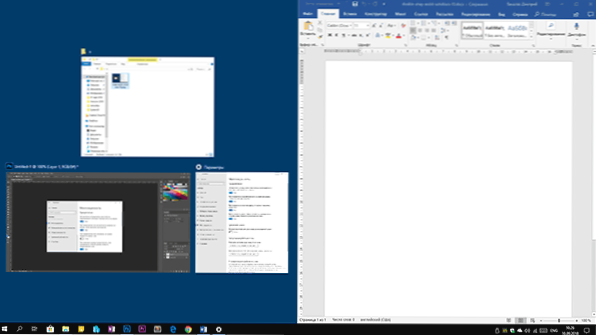
- 703
- 160
- Tyler Daniel
Pagal numatytuosius nustatymus „Windows 10“ apima naudingą funkciją - „Windows“ pritvirtinimą vilkant juos prie ekrano krašto: Vilę atidarytą langą į kairę ar dešinę ekrano ribą, jis prilimpa prie jo, užima pusę darbalaukio ir užima pusę darbalaukio ir Siūloma įdiegti kitą pusę langą. Jei taip pat vilksite langą į bet kurį iš kampų - tai užtruks ketvirtį ekrano.
Apskritai, ši funkcija yra patogi, jei dirbate su dokumentais plačiame ekrane, tačiau kai kuriais atvejais, kai to nereikia, vartotojas gali norėti išjungti „Windows 10 Windows“ (arba pakeisti jo nustatymus), kuris bus Aptarta šiose trumpose instrukcijose. Medžiagos gali būti naudingos panašia tema: Kaip išjungti „Windows 10“ laikiną skalę, „Windows 10“ virtualios darbalaukio lentelės.
„Windows“ atjungimas ir nustatymas
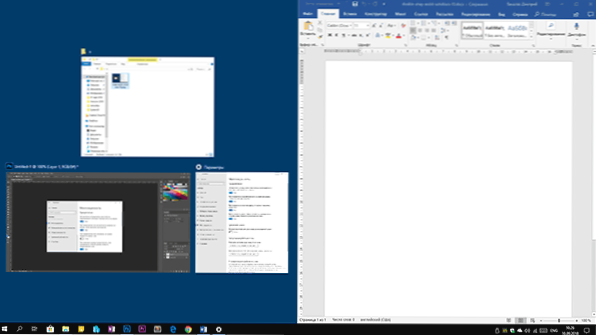
Pakeiskite priedų parametrus (priklijuoti) „Windows“ prie ekrano kraštų gali būti „Windows 10“ parametrai.
- Atidarykite parametrus (Pradėkite - „GEAR“ piktograma arba „Win+I“ klavišas).
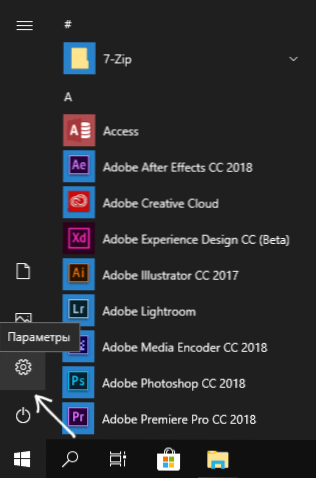
- Eikite į parametrų skyriaus sistemą - daugiafunkcis.
- Būtent čia galite išjungti ar sukonfigūruoti vingiuotų „Windows“ elgseną. Norėdami išjungti, tiesiog išjunkite viršutinį tašką - „automatiškai supaprastinkite langus, vilkdami juos į šonines puses arba į ekrano kampus“.
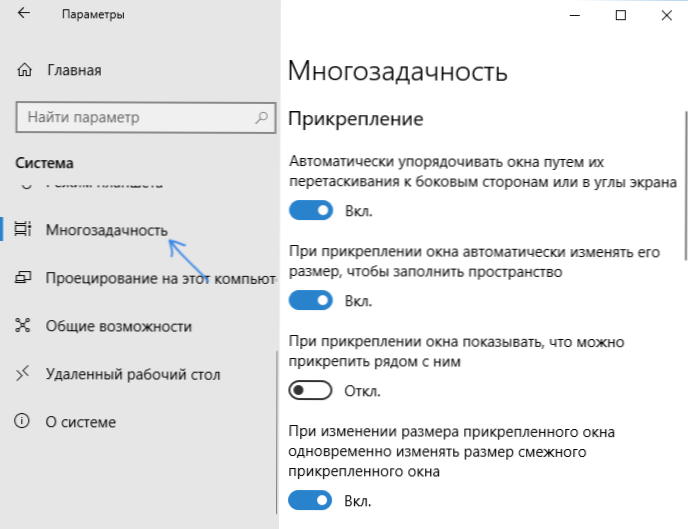
Jei jums nereikia visiškai išjungti funkcijos, bet tik nemėgsta jokių darbo aspektų, čia taip pat galite juos sukonfigūruoti:
- Išjunkite automatinį lango dydžio pakeitimą,
- Atjunkite visų kitų langų, kuriuos galima dėti į laisvą vietą, ekraną,
- Išjunkite kelių pritvirtintų langų dydžio pakeitimą vienu metu, kai vienas iš jų keičiasi.
Asmeniškai mano darbe man patinka naudoti „lango priedą“, išskyrus tai, kad išjungiau parametrą „Kai pritvirtinau langą, kad parodyčiau, kad galite pridėti šalia“ - ši parinktis man ne visada yra patogi.
- « Kaip prijungti „flash“ diską prie „iPhone“ ir „iPad“
- Nepavyko pasiekti „Windows“ montuotojo paslaugos - kaip jį ištaisyti »

